ЈетБраинс Цлион је ИДЕ за више платформи (интегрисано развојно окружење) за Ц и Ц++ програмске језике. Нуди многе вредне функције, као што су генерисање кода, анализа кода итд.

У овом водичу ћемо проћи кроз различите начине на које можете да инсталирате ЈетБраинс ЦЛион ИДЕ на Линук. За више информација о апликацији кликните овде.
Преглед садржаја
Снап инсталација пакета
ЈетБраинс ЦЛион је доступан као Снап пакет за оне који воле да користе Убунту Снап Сторе. Да бисте користили ЦЛион као Снап, морате конфигурисати и инсталирати Снапд рунтиме на вашем Линук систему.
Ако користите Убунту, Снапд рунтиме је већ спреман за рад. Међутим, ако користите Федора, ОпенСУСЕ, Арцх Линук или било шта друго, мораћете да претходно инсталирате рунтиме.
Подешавање Снапд рунтиме-а на Линук-у тако да можете да инсталирате Снап пакете је релативно лако. За почетак, инсталирајте “снапд” пакет са менаџером пакета вашег Линук ОС-а. Након тога, користите Системд да омогућите датотеку „снапд.соцкет“.
Не можете да схватите како да подесите Снапд рунтиме на свом Линук рачунару? То је у реду! Можемо помоћи! Пратите наш детаљни водич о томе како да подесите Снап пакете да би он функционисао.
Након подешавања Снапс-а, моћи ћете брзо да инсталирате апликацију ЈетБраинс ЦЛион на ваш Линук рачунар помоћу следеће команде за брзо инсталирање испод.
sudo snap install clion --classic
Имајте на уму да се ЦЛион инсталира као Снап у „Класичном режиму“. Класични режим захтева АппАрмор, а не подржава га сваки Линук оперативни систем. Ако вам Снап каже да не можете да га правилно инсталирате, покушајте уместо тога са упутствима за инсталацију Флатпак-а.
Флатпак инсталација

ЈетБраинс ЦЛион је доступан као Флатпак у продавници апликација Флатхуб. Ако желите да инсталирате овај програм као Флатпак на ваш Линук ОС, прво ћете морати да подесите време извршавања Флатпак-а.
Подешавање времена извршавања Флатпак-а на Линук-у је веома једноставно. Да бисте то урадили, потребно је само да инсталирате „флатпак“ пакет на свој систем користећи менаџер пакета. Ако вам је потребна помоћ при подешавању Флатпак-а на вашем Линук рачунару, пратите наш водич на ту тему.
Када је Флатпак рунтиме покренуто и ради, следећи корак је да омогућите Флатхуб продавницу апликација. Флатхуб носи ЈетБраинс ЦЛион пакет, тако да је овај корак критичан. Да бисте омогућили Флатхуб, користите следећу флатпак команду за даљинско додавање испод.
flatpak remote-add --if-not-exists flathub https://flathub.org/repo/flathub.flatpakrepo
Са постављеном продавницом апликација Флатхуб, моћи ћете да инсталирате ЦЛион на свој Линук рачунар. Користећи наредбу за инсталацију флатпак испод, омогућите да апликација ради на вашем рачунару.
sudo flatpak install flathub com.jetbrains.CLion
Арцх Линук инсталација
Као и све ЈетБраинс апликације, постоји АУР пакет за ЦЛион који је доступан за инсталацију. Имајте на уму да ови пакети, иако су лепи, не добијају званичну подршку од ЈетБраинса. Уз то, ЦЛион АУР пакет се преузима директно са њихове веб странице, тако да не користи никакав модификовани код.
Да бисте започели инсталацију ЦЛион-а на Арцх Линук-у, мораћете да инсталирате “Гит” и “Басе-девел” пакете. Ови пакети су потребни за интеракцију са АУР-ом.
sudo pacman -S git base-devel
Након инсталације два пакета, морате инсталирати Тризен АУР помоћник. Овај програм ће аутоматизовати инсталацију ЦЛион-а, тако да не морате све да радите ручно.
Да бисте инсталирали Тризен, унесите команде испод узастопно.
git clone https://aur.archlinux.org/trizen.git
cd trizen
makepkg -sri
Коначно, инсталирајте ЈетБраинс ЦЛион на свој Арцх Линук рачунар користећи тризен -С команду.
trizen -S clion
Генеричка инсталација Линука
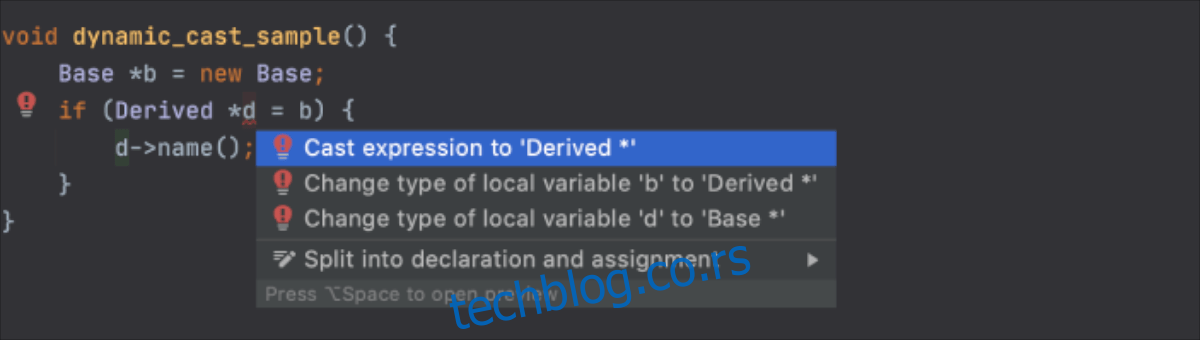
ЈетБраинс ЦЛион долази са универзалним инсталатером за оне који користе Линук који не желе да користе Снапс или Флатпак и не користе Арцх Линук. Да бисте започели инсталацију, идите на страницу за преузимање ЦЛион-а и кликните на плаво дугме „Преузми“.
Након преузимања, користите ЦД команду да преместите прозор терминала у директоријум „Преузимања“. Затим, одатле, користите команду тар да декомпресујете ЈетБраинс ЦЛион ТарГЗ датотеку преузету раније.
cd ~/Downloads
Унутар директоријума „Преузимања“, користите команду тар квф да декомпримујете ЦЛион ТарГЗ датотеку. Процес декомпресије би требало да траје само неколико секунди, пошто датотека није тако велика.
Када се процес заврши, користите команду ЦД да бисте прешли у нову фасциклу ЦЛион коју је команда тар креирала након процеса декомпресије.
cd clion-*/
Након уласка у нову фасциклу ЦЛион, приступите поддиректоријуму „бин“. Овај директоријум има скрипту „цлион.сх“, коју треба покренути да бисте приступили апликацији ЦЛион на Линук-у.
cd bin/
Покрените ЦЛион на свом Линук рачунару тако што ћете покренути наредбу сх цлион.сх испод.
sh clion.sh

